u盘制作windows和linux双启动安装盘
如何用u盘做linux和windows公用的启动盘

如何用u盘制作linux和windows公用启动盘1、准备工具Windows系统的电脑一台、DiskCenius软件、UltraISO软件、ubuntu系统镜像(ISO)、pe系统(ISO)、8G U盘1个我使用的是老毛桃的iso、ubuntu1504的iso和windows7(64位)系统2、先打开UltraISO 制作一个PE启动盘,单击文件->打开选择老毛桃PE工具的ISO文件,然后如图选择写入硬盘映像如下图,选择默认写入方式USB-HDD+(老机器的可以择USB-ZIP,不行的话就在更换其它的写入方式,一般默认的方式可以满足绝大多数电脑),隐藏启动盘分区:高端隐藏(不隐藏的话容易误删启动盘里面的文件),选择写入就会完成启动盘的制作了,制作完成后记下启动盘分区大小,我的为300.9M(后面需要用这个大小确定新建分区的大小)3、打开DiskCenius软件,新建固定大小分区(我建的为1.1GB)用来安装另外一个ubutnut系统,新建多大规格的分区后面会进行说明如图,选中空白(无启动系统)的分区,右键单击,选中新建分区,当然可以用上面的新建分区了手动调整分区大小,我的后面一个调整为 1.1GB,如果拖动不精确的话就在下面输入1.1GB即可;一般u盘的可移动磁盘放在前面,因此后面一个设为固定大小的分区,设定后开始即可,分区成功后就多了一个分区了4、备份这个u盘的分区表选中整个u盘,右键单击选择备份分区表,备份为Lmt(自定义为方便记忆的英文即可),格式默认即可如图:5、备份完整的老毛桃PE系统选中老毛桃启动盘分区,右键选择备份分区到镜像文件,如图选择路径,命名为Laomaotao,格式为pmf,单击开始就会生成pmf镜像文件了6、再次用该u盘制作一个linux(ubuntu)启动盘,方法同步骤27、Ubuntu启动盘制作好之后,再次使用步骤3的方法,新建一个分区用于还原老毛桃PE系统,分区大小为300.9MB(前面已经说了需要记下的,现在可以使用了吧),分区大小不能比这小,小了就还原不了老毛桃系统8、将新建的分区格式化,然后保存,然后再设置为主分区如图中的1、2、39、备份这个u盘的分区表,方法如步骤4,命名为Ubuntu,格式默认10、还原之前的老毛桃PE系统pmf文件到刚刚新建的300.9MB大小的分区右键选择从镜像文件还原分区,单击开始即可完成还原如图还原后u盘就有3个分区了,分别为可移动磁盘,老毛桃PE和ubuntu1504,如下图若还原后老毛桃pe分区没有显示活动,则ubuntu分区一定为活动(即可以引导u盘启动),此时右键ubuntu,选择取消分区激活状态,然后右键老毛桃pe选择激活当前分区,设为活动,此时保存更改,重启电脑就可以进入老毛桃pe系统了11、再次备份包含两个启动系统的u盘分区表,方法如步骤4,命名为LaomaotaoUbuntu即可12、启动盘切换方法如果需要切换为ubuntu启动盘,只需要打开DiskCenius软件还原u盘分区表,选择上面备份的Ubuntu分区表还原即可,还原方法同上面的备份方法差不多,不多赘述了;同样,要再次切换为老毛桃PE,则用上面的LaomaotoUbuntu进行还原即可(不到一分钟就可以搞定很方便的!!)13、原理总概:此原理是在一个u盘上面建多个分区,每一个分区装不同的启动系统,每次需要使用的时候用DiskCenius软件将对应的分区激活,从而引导对应的系统注意1:极少数u盘不支持linux系统启动盘,因此要选择一个可以单独启动windowsPE和linux的启动盘,如何测试呢?当然是分别制作对应的启动盘啦,两个都行就可以制作公用启动盘了注意2:ubuntu1410之前不会出现输入not a COM32R image提示,可以直接安装,但是,安装ubuntu1410及之后的版本时候,进入启动系统前通常有黑屏(需要输入命令)提示,在boot处输入live 按enter键即可进入启动盘,如图:注意3:网上有人用u盘量产工具,将u盘分为两个启动盘,这个方法的确有人成功过,但是容易把u盘量产报废,而且很多u盘非正规厂商生产,找不到对应型号的量产工具,因此不建议使用。
〔diy〕自己动手制作dos、winpe、slaxlinuxwinpe+dos+minilinuxu盘启动盘

2009年04月14日星期二 10:55本文出处:一、概述U盘的价格越来越便宜,容量也越来越大,携带也方便,在工作中可以把一些自己常用的工具整和到里面,在电脑维护方面使用比较方便。
二、系统的选择1、dos系统目前在dos工具盘比较多,常见有MS-DOS ,深山红叶DOS工具盘、MaxDos、矮人dos工具盘、超普DOS工具盘等,在制作中可以根据自己喜欢,选择相应的dos系统工具盘,我选择的MaxDos ,里面有许多有用的工具,比如ghost 、pq、windows密码破解等。
2、WinPE系统网上提供WinPE系统基本都是修改至老毛桃的WinPE,主要有老九WinPE 老毛桃修改之撒手不管版、深山红叶WINPE工具箱、、金手指快速装机U盘版、通用PE工具箱、完美者U盘WinPE维护系统、晨枫U盘维护等,为了使集成时修改最少,这里选择晨枫U盘维护版。
3、Windows 故障恢复控制台Windows 故障恢复控制台的功能是帮助基于 Windows 的计算机在未正确启动或根本无法启动时进行恢复操作。
这里选择网上的光盘上运行的基于Ramdisk 的恢复控制台。
4、LinuxU盘上的Linux比较多,比如Damn Small Linux、Slax Linux、puppy linux、Ubuntu等选择体积比较小的,功能比较完备的,这里选择Slax。
5、口袋操作系统主要有ceedo、mojopac和PortableApps Suite,根据自己的爱好去选择,我从使用习惯和功能上在这里选了ceedo。
三、u盘启动引导程序的选择任何一个操作系统在任何一个硬件平台上运行都需要一个引导的过程,起着初始化软件环境、把内核从存储介质放到内存当中去,并开始运行的作用。
引导程序上承 BIOS,下接内核的初始化代码,虽然开一次机只运行一次后就不留痕迹了,但相当的重要。
可对u 盘引导的引导程序主要有IO、NTLDR、syslinux、Grub等,她们各有特点,从兼容性考虑,我选择了syslinux。
【转载】如何用U盘制作windowsPE多功能启动盘教程

【转载】如何⽤U盘制作windowsPE多功能启动盘教程(wwx169)本⼤容量U盘启动盘是在先制作DOS启动盘的基础上,将微型WinPE(by⽼⽑桃)、Win故障恢复控制台、矮⼈dos⼯具箱、DM9.75、PQ分区魔术师DOS版、KV2006 DOS杀毒伴侣、效率源硬盘修复、GDISK单硬盘快速分区、系统测试等集成到U盘中。
U盘采⽤USB-zip⽅式启动。
启动后的菜单如下(图⽚不完全准确):1、启动矮⼈dos⼯具箱V5.02、启动PQ分区魔术师双语版3、启动DM9.754、启动HWINFO系统测试5、启动硬盘再⽣器6、启动微型WIN-PE(by⽼⽑桃)7、启动故障恢复控制台8、清除2000/XP密码9、启动KV2006 DOS杀毒伴侣(2006-12-31)10、效率源硬盘修复11、GDISK单硬盘快速分区12、清除CMOS密码[⼀、微型WinPE内置的⼯具列表。
1.ERDCMD2003汉化版(开锁⼯、注册表编辑器、计算机管理、系统还原);2.诺顿克隆(GHOST32.EXE、GHOSTEXP.EXE)均为8.3版;3.⽂件⼯具(WINRAR V3.5、WINMD5 V1.2);4.磁盘⼯具(WinPM、Virtual Drive Manager);5.中⽂输⼊法(极点中⽂,拼⾳加加);6.Windows附件保留(计算器、画图、记事本)。
1、微型WinPE启动后见下图:2、矮⼈dos⼯具箱启动后的菜单如下:[本启动盘使⽤的U盘为2GB的⾦⼠顿闪存U盘。
在本⼈的华硕笔记本(A3AC型)上测试通过。
⼆、U盘启动盘的制作:1、制作DOS启动U盘:采⽤FshB00t软件,通常可制作两种模式(USB-HDD和USB-ZIP)的DOS启动盘,具体如下:打开FlashB00t(软件见附件1)如图:选择“创建带迷你的DOS系统的可启动闪存盘”如果没有现成的DOS软盘镜像,就选择“使⽤内置的FreeDOS”,⽤软件⾃带的DOS镜像⽂件来制作启动U盘。
如何设置电脑的双系统启动实现多平台使用
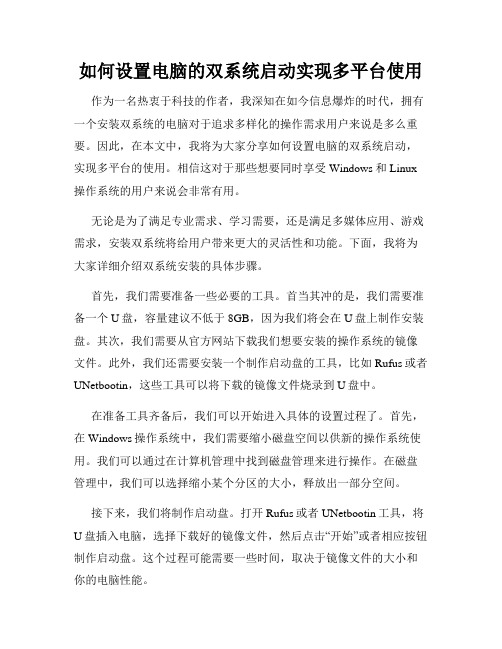
如何设置电脑的双系统启动实现多平台使用作为一名热衷于科技的作者,我深知在如今信息爆炸的时代,拥有一个安装双系统的电脑对于追求多样化的操作需求用户来说是多么重要。
因此,在本文中,我将为大家分享如何设置电脑的双系统启动,实现多平台的使用。
相信这对于那些想要同时享受Windows和Linux 操作系统的用户来说会非常有用。
无论是为了满足专业需求、学习需要,还是满足多媒体应用、游戏需求,安装双系统将给用户带来更大的灵活性和功能。
下面,我将为大家详细介绍双系统安装的具体步骤。
首先,我们需要准备一些必要的工具。
首当其冲的是,我们需要准备一个U盘,容量建议不低于8GB,因为我们将会在U盘上制作安装盘。
其次,我们需要从官方网站下载我们想要安装的操作系统的镜像文件。
此外,我们还需要安装一个制作启动盘的工具,比如Rufus或者UNetbootin,这些工具可以将下载的镜像文件烧录到U盘中。
在准备工具齐备后,我们可以开始进入具体的设置过程了。
首先,在Windows操作系统中,我们需要缩小磁盘空间以供新的操作系统使用。
我们可以通过在计算机管理中找到磁盘管理来进行操作。
在磁盘管理中,我们可以选择缩小某个分区的大小,释放出一部分空间。
接下来,我们将制作启动盘。
打开Rufus或者UNetbootin工具,将U盘插入电脑,选择下载好的镜像文件,然后点击“开始”或者相应按钮制作启动盘。
这个过程可能需要一些时间,取决于镜像文件的大小和你的电脑性能。
完成制作启动盘后,我们需要设置电脑的启动项,以便在开机时可以选择需要启动的系统。
这个设置可以在BIOS(基本输入输出系统)中进行。
重启电脑时,持续按下Del或者F2键(不同电脑型号可能不同)进入BIOS设置。
在BIOS设置中,我们需要找到“Boot”或者“启动项”等选项,选择U盘为第一启动项。
当上述设置完成后,我们可以重启电脑并安装另一个操作系统了。
在重启过程中,电脑将会从U盘启动,并进入操作系统的安装界面。
安装双系统实验报告(3篇)

第1篇一、实验目的1. 了解双系统的概念和原理。
2. 掌握在计算机上安装双系统的操作步骤。
3. 熟悉Windows和Linux操作系统的基本使用方法。
二、实验环境1. 操作系统:Windows 102. 硬件环境:CPU:Intel Core i5,内存:8GB,硬盘:500GB3. 软件环境:Windows 10安装盘、Linux安装盘(如Ubuntu)三、实验步骤1. 准备工作(1)下载并制作Windows 10安装U盘。
(2)下载并制作Linux安装U盘。
(3)备份数据,以防数据丢失。
2. 安装Windows 10(1)将Windows 10安装U盘插入计算机,重启计算机。
(2)进入BIOS设置,调整启动顺序,使U盘优先启动。
(3)按照安装向导进行操作,完成Windows 10的安装。
3. 安装Linux(1)将Linux安装U盘插入计算机,重启计算机。
(2)进入BIOS设置,调整启动顺序,使U盘优先启动。
(3)按照安装向导进行操作,选择安装位置时,选择与Windows 10不同的分区。
(4)完成Linux的安装。
4. 设置双系统启动(1)重启计算机,进入BIOS设置。
(2)在启动菜单中,选择“Boot Menu”。
(3)在Boot Menu中,可以看到Windows 10和Linux两个选项。
(4)根据需要,调整启动顺序,使Windows 10或Linux优先启动。
四、实验结果与分析1. 实验结果成功在计算机上安装了Windows 10和Linux双系统,并可以正常切换。
2. 实验分析(1)双系统可以提高计算机的利用率,满足不同用户的需求。
(2)安装双系统需要注意分区问题,避免数据丢失。
(3)在切换系统时,需要注意系统启动顺序的调整。
五、实验总结通过本次实验,我们掌握了在计算机上安装双系统的操作步骤,了解了双系统的概念和原理。
在实验过程中,我们学会了备份数据、制作安装U盘等操作,提高了实际操作能力。
教你如何用U盘或手机存储卡制作启动盘再重装系统

教你如何用U盘或手机存储卡制作启动盘再重装系统制作启动盘是一项非常有用的技能,它可以帮助你在需要时重新安装操作系统。
使用U盘或手机存储卡制作启动盘非常方便,只需几个简单的步骤即可完成。
在本篇文章中,我将向你介绍如何使用U盘或手机存储卡制作启动盘。
1. 使用Windows制作启动盘:-插入U盘到电脑上。
-选择U盘,并点击“开始”按钮开始制作启动盘。
2. 使用Mac制作启动盘:- 插入U盘到Mac电脑上。
-打开“磁盘工具”应用程序。
-在左侧导航栏中找到你的U盘,并点击它。
- 选择“擦除”选项,并选择“Mac OS Extended (Journaled)”格式。
-完成擦除后,点击“恢复”选项。
3. 使用Linux制作启动盘:-插入U盘到电脑上。
-打开终端应用程序。
- 输入以下命令以查找你的U盘设备名称:sudo fdisk -l- 找到你的U盘,通常以/dev/sdx的形式显示(x为设备号,可能是a、b、c等)。
- 输入以下命令将操作系统镜像写入U盘:sudo ddif=/path/to/iso/file of=/dev/sdx bs=4M一旦你完成了这些步骤,启动盘制作过程就完成了。
你现在可以将U盘或手机存储卡插入要重新安装操作系统的计算机中,然后在计算机启动时选择从U盘或存储卡启动。
需要注意的是,在重新安装操作系统之前,请确保备份你的重要文件,因为重新安装操作系统将清除计算机上的所有数据。
总结:制作启动盘是一项非常有用的技能,可以帮助你重新安装操作系统。
使用U盘或手机存储卡制作启动盘非常简单,只需几个简单的步骤即可完成。
选择正确的操作系统镜像文件,然后按照不同操作系统的步骤进行制作。
完成后,将U盘或手机存储卡插入计算机,选择从启动盘启动,然后按照屏幕上的提示重新安装操作系统。
记得在重新安装前备份你的重要文件。
祝你成功!。
U盘多重系统(PE+DOS+BT5R2_Linux)启动_制作_GRUB4DOS
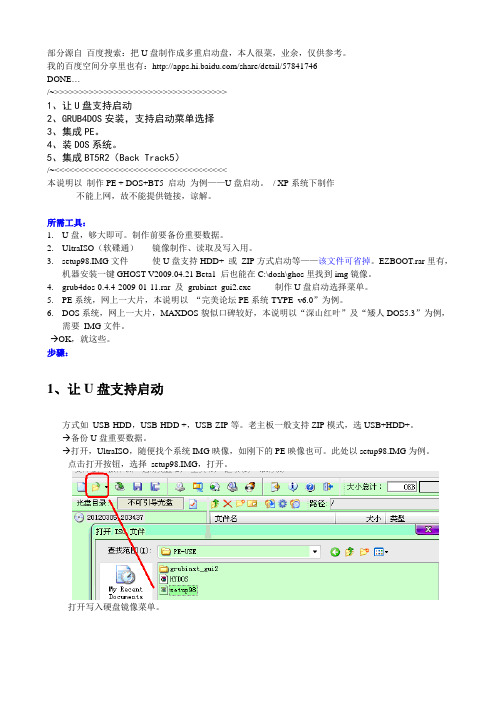
部分源自百度搜索:把U盘制作成多重启动盘,本人很菜,业余,仅供参考。
我的百度空间分享里也有:/share/detail/57841746DONE…/~>>>>>>>>>>>>>>>>>>>>>>>>>>>>>>>>>>>1、让U盘支持启动2、GRUB4DOS安装,支持启动菜单选择3、集成PE。
4、装DOS系统。
5、集成BT5R2(Back Track5)/~<<<<<<<<<<<<<<<<<<<<<<<<<<<<<<<<<<<本说明以制作PE + DOS+BT5 启动为例——U盘启动。
/ XP系统下制作----------不能上网,故不能提供链接,谅解。
所需工具:1.U盘,够大即可。
制作前要备份重要数据。
2.UltraISO(软碟通)镜像制作、读取及写入用。
3.setup98.IMG文件使U盘支持HDD+ 或ZIP方式启动等——该文件可省掉。
EZBOOT.rar里有,机器安装一键GHOST V2009.04.21 Beta1 后也能在C:\dosh\ghos里找到img镜像。
4.grub4dos-0.4.4-2009-01-11.rar 及grubinst_gui2.exe 制作U盘启动选择菜单。
5.PE系统,网上一大片,本说明以“完美论坛PE系统-TYPE_v6.0”为例。
6.DOS系统,网上一大片,MAXDOS貌似口碑较好,本说明以“深山红叶”及“矮人DOS5.3”为例,需要IMG文件。
一劳永逸用USB设备制作多系统引导

一劳永逸用USB设备制作多系统引导在日常使用电脑的过程中,可能会遇到需要安装多个操作系统的情况,比如Windows和Linux等。
为了能够方便地切换不同的操作系统,使用USB设备制作一个多系统引导盘是非常有必要的。
下面将详细介绍如何一劳永逸地使用USB设备制作多系统引导。
首先,准备工作:1. 一台装有Windows操作系统的电脑。
2.一个大容量的USB存储设备。
3.需要安装的操作系统的安装镜像文件。
接下来,开始制作多系统引导盘的过程:第一步:安装引导工具2.安装引导工具,根据安装向导逐步完成安装过程。
第二步:制作引导盘1.将USB存储设备插入电脑,并确保其已被电脑正确识别。
2.打开已安装的引导工具,选择创建新的引导项目。
3.在创建新的引导项目时,选择USB存储设备作为引导设备。
4.根据引导工具的提示,选择需要添加的操作系统,然后依次添加操作系统的安装镜像文件。
5. 完成添加后,设置默认启动的操作系统,并选择适当的引导方式(例如GRUB或Windows引导)。
6.最后,点击开始制作或创建引导项目的按钮,等待制作过程完成。
第三步:测试引导盘1.将制作好的USB多系统引导盘插入一台需要安装多个操作系统的计算机。
2.确保计算机的BIOS设置中允许从USB设备启动。
3.重启计算机并按照屏幕提示进入引导菜单。
4.在引导菜单中,选择需要安装的操作系统,然后按照操作系统的安装步骤进行安装。
通过以上步骤,就可以制作一个具备多系统引导功能的USB设备了。
只需要将该USB设备插入任何一台计算机,就可以方便地切换不同的操作系统进行使用。
需要注意的是,制作过程中要确保选择合适的引导方式,以免引导冲突导致无法正常启动。
此外,USB设备的容量越大,能装载的操作系统越多,所以建议选择一个足够大的USB存储设备。
总结:通过使用USB设备制作多系统引导盘,可以实现方便地切换多个操作系统,并且可以随身携带使用。
只需要按照上述步骤进行操作,即可一劳永逸地解决多系统引导的问题。
- 1、下载文档前请自行甄别文档内容的完整性,平台不提供额外的编辑、内容补充、找答案等附加服务。
- 2、"仅部分预览"的文档,不可在线预览部分如存在完整性等问题,可反馈申请退款(可完整预览的文档不适用该条件!)。
- 3、如文档侵犯您的权益,请联系客服反馈,我们会尽快为您处理(人工客服工作时间:9:00-18:30)。
U盘制作Windows和Linux双启动安装盘
目的是可以同时使用该U盘进展安装windows和Linux系统,不多说,直接进入正题
双启动需要经过量产,重新烧写芯片数据
1.首先要确定芯片的型号,使用常规的ChipGenius检测,以下是我的U盘检测结果:
2.下载该芯片对应的量产工具,需要网上自己找对应的工具,我这里就使用
Phison_MPALL_vB_PS2251,翻开MPALL_F1_9000_v329_0B.exe,再点击update,可以读取出U盘
3.点击Setting,选择Basic Setting和Load Last Setting
4.选择对应芯片的型号,这里为PS2251-61,01,烧写固件Do ISP钩去掉,Partition Setting
分区设置形式选择为21,并导入分区1的cd-rom image,这里我导入了winpe的iso文件,去掉Customise Setting中的auto detect钩,设VID 1005,PID B113,Manufacture Name:Apacer,Product Name:Iron
5.点击save as,保存为ini文件,文件名自取,我这里为my.ini
6.关闭MPALL_F1_9000_v329_0B.exe程序,重新翻开,在右上角选择刚刚保存的my.ini
文件,再点击update读取出U盘,点击start就可以开始量产。
7.等进度条变成绿色就表示量产完成,重新拔插U盘就可以看到两个分区,一个为
CD-ROM,已经将winpe烧写进去了,另一个为U盘,这时候大家应该可以猜到接下来的工作,就是另一个U盘分区制作成Linux启动盘,我这里用的是rufus工具,这个工具很简单,导入linux镜像就可以开始制作,我这里镜像为Ubuntu 12.04 LTS 64位系统
8,到这里就制作完成了,看下制作完成后的结果,一个为CD-ROM,为winpe,另一个为Ubuntu启动分区。
CD-ROM就不能写数据进去了,第二个分区还是可以做为U盘进展读写数据的。
9. 如何使用?启动电脑后选择启动设备时,原来一个U盘会显示两个,也就是对应的这两个分区,选择第一个就是启动winpe,可以事先拷贝一个windows的GHO文件到第二个分
区中去,在winpe中可以使用镜像恢复工具GHOST;选择第二个就是安装Ubuntu了。
